电脑上的字是怎么调大小的
更新时间:2024-08-05 12:46:43作者:yang
在使用电脑时,我们经常会遇到需要调整字体大小的情况,调整电脑上的字体大小可以让我们更清晰地看到屏幕上的内容,提高阅读体验。调整字体大小的方法也是非常简单的,只需要在电脑上进行一些简单的设置即可。接下来我们就来了解一下电脑显示字体调小的方法。
方法如下:
1.点击电脑左下角”开始“处,找到”如图所示的“控制面板”并点击进入
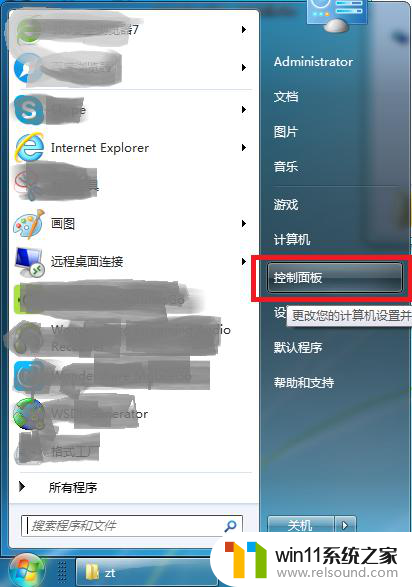
2.在控制面板里面找到如图所示的“显示”项,并点击进入“显示设置”窗口
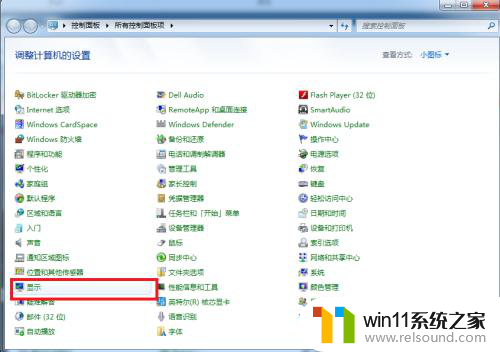
3.进入“显示设置”窗口后,你会看到下图界面。
1)你的电脑字体太大时,请查看你的字体设置是不是“中等(125%)”、或者时“较大(150%”?, 如果是。可以根据你的喜好,点击”较小(100%)“这个选项,并点击右下角”应用“按钮。这是字体就变小了。
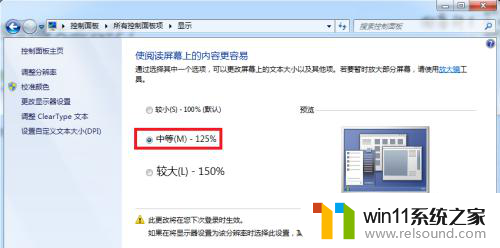
4.2)如果,这个界面的字体设置,已经是”较小(100%)“了。那么个性化设置已经不能满足你需求了。请继续看下面方法二,通过调整屏幕显示器分辨率来更改试试。
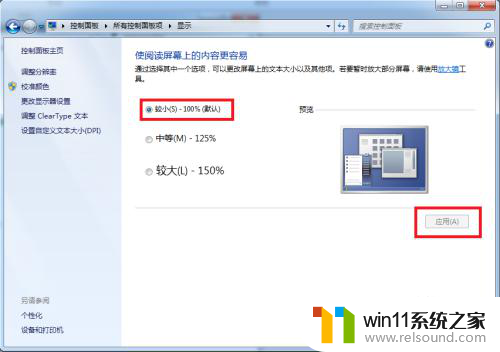
以上就是关于电脑上的字体大小调整的全部内容,如果有遇到相同情况的用户,可以按照小编的方法来解决。















